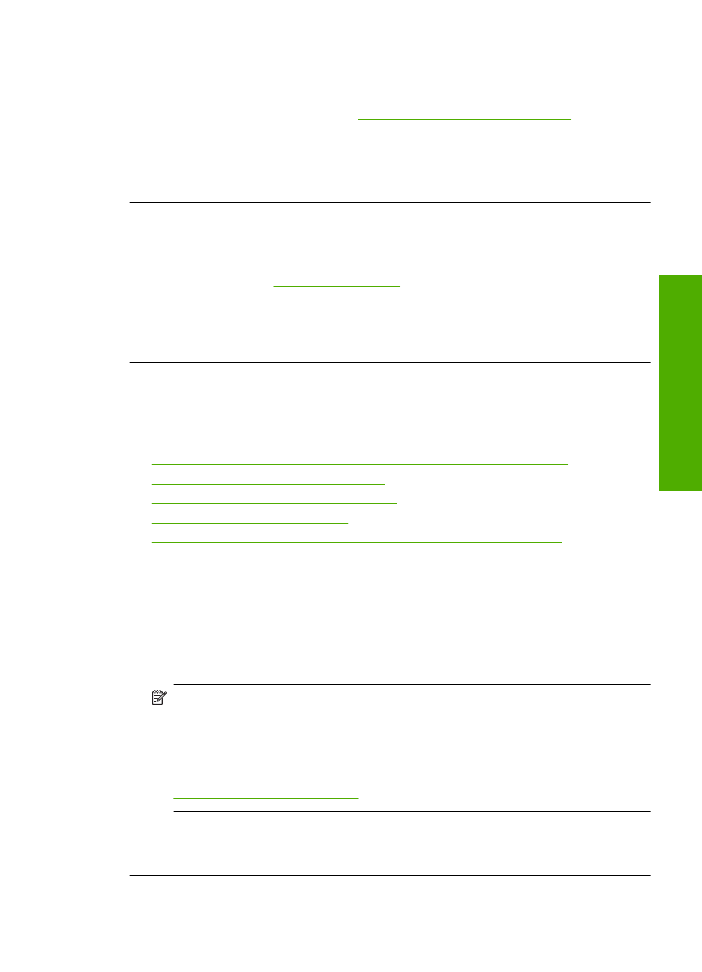
uje celý text nebo obrázek
Pokud nedochází k úplnému vypln
ě
ní textu nebo obrázku inkoustem, což vypadá jakože
n
ě
které
č
ásti chybí nebo jsou prázdné, zkuste následující
ř
ešení.
•
Ř
ešení 1: Zkontrolujte, zda používáte originální inkoustové kazety HP
•
Ř
ešení 2: Zkontrolujte hladiny inkoustu
•
Ř
ešení 3: Zkontrolujte nastavení tiskárny
•
Ř
ešení 4: Zkontrolujte typ papíru
•
Ř
ešení 5: Obra
ť
te se na zástupce technické podpory spole
č
nosti HP
Ř
ešení 1: Zkontrolujte, zda používáte originální inkoustové kazety HP
Ř
ešení:
Zkontrolujte, zda vaše inkoustové kazety jsou originální inkoustové kazety
HP.
Spole
č
nost HP doporu
č
uje používání originálních inkoustových kazet HP. Originální
inkoustové kazety HP jsou ur
č
eny pro tiskárny HP a testovány, aby vám umožnily
vždy snadno dosáhnout skv
ě
lých výsledk
ů
.
Poznámka
Spole
č
nost HP nem
ů
že zaru
č
it kvalitu a spolehlivost neoriginálního
spot
ř
ebního materiálu. Na opravy produktu po použití spot
ř
ebního materiálu od
jiného výrobce se nevztahuje záruka.
Pokud jste p
ř
esv
ě
d
č
eni, že jste zakoupili originální inkoustovou kazetu HP,
p
ř
ejd
ě
te na adresu:
www.hp.com/go/anticounterfeit
P
ř
í
č
ina:
Byly použity inkoustové kazety jiné zna
č
ky než HP.
Pokud se tímto problém nevy
ř
eší, zkuste následující
ř
ešení.
Odstra
ň
ování problém
ů
s kvalitou tisku
43
Vy
ř
ešit
p
roblém

Ř
ešení 2: Zkontrolujte hladiny inkoustu
Ř
ešení:
Zjist
ě
te odhadované úrovn
ě
inkoustu v tiskových kazetách.
Poznámka
Varování a indikátory množství inkoustu poskytují pouze p
ř
ibližné
údaje a slouží pouze k plánování. Pokud se vám zobrazí varovná zpráva, že je v
tiskárn
ě
málo inkoustu, zvažte p
ř
ípravu náhradní tiskové kazety, abyste se
vyhnuli možným zdržením tisku. Inkoustové kazety nemusíte m
ě
nit, dokud bude
kvalita tisku p
ř
ijatelná.
P
ř
í
č
ina:
V inkoustových kazetách je patrn
ě
nedostatek inkoustu.
Pokud se tímto problém nevy
ř
eší, zkuste následující
ř
ešení.
Ř
ešení 3: Zkontrolujte nastavení tiskárny
Ř
ešení:
Zkontrolujte nastavení tisku.
•
Zkontrolujte nastavení typu papíru tak, aby odpovídalo typu papíru, který je vložen
v zásobníku papíru.
•
Zkontrolujte nastavení kvality tisku a ujist
ě
te se, že není nastavena p
ř
íliš nízko.
Vytiskn
ě
te obrázek s nastavenou vysokou kvalitou tisku jako je
Nejlepší
nebo
Maximální rozlišení
.
P
ř
í
č
ina:
Nastavení typu papíru nebo kvality tisku byla nesprávná.
Pokud se tímto problém nevy
ř
eší, zkuste následující
ř
ešení.
Ř
ešení 4: Zkontrolujte typ papíru
Ř
ešení:
Spole
č
nost HP doporu
č
uje, abyste používali papíry HP nebo jiný typ
papíru, který je vhodný pro produkt.
Vždy se p
ř
esv
ě
d
č
te, zda je papír, na který tisknete, rovný. Nejlepších výsledk
ů
p
ř
i
tisku obrázk
ů
dosáhnete použitím fotografického papíru HP Advanced Photo
Paper.
Fotografická média skladujte v p
ů
vodním obalu, v uzavíratelném plastovém sá
č
ku
na rovném povrchu, na chladném a suchém míst
ě
. Pokud chcete zahájit tisk, vyjm
ě
te
pouze tolik papíru, kolik jej chcete bezprost
ř
edn
ě
použít. Po dokon
č
ení tisku vra
ť
te
všechny nepoužité fotografické papíry zp
ě
t do plastového sá
č
ku. Tím uchráníte
fotografický papír p
ř
ed zkroucením.
Další informace naleznete v
č
ásti:
•
„Vkládání médií“ na stránce 21
•
„Doporu
č
ené papíry pro tisk“ na stránce 19
P
ř
í
č
ina:
Do vstupního zásobníku byl vložen nesprávný typ papíru.
Pokud se tímto problém nevy
ř
eší, zkuste následující
ř
ešení.
Ř
ešení 5: Obra
ť
te se na zástupce technické podpory spole
č
nosti HP
Ř
ešení:
Obra
ť
te se na zákaznickou podporu spole
č
nosti HP.
Kapitola 5
44
Vy
ř
ešit problém
Vy
ř
eš
it problém
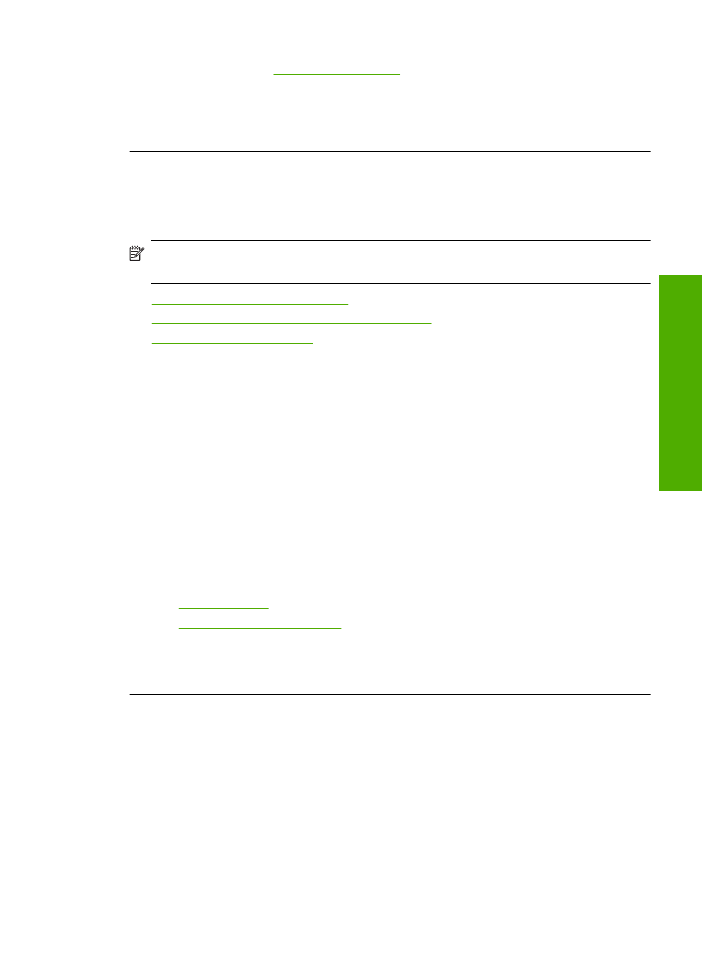
P
ř
ejd
ě
te na adresu:
www.hp.com/support
.
Pokud se zobrazí výzva, vyberte zemi nebo oblast. Pak klepn
ě
te na položku
Kontaktovat HP
a zobrazte informace o technické podpo
ř
e.
P
ř
í
č
ina:
Došlo k potížím s tiskovou hlavou.